Cómo agregar contactos a Favoritos en iPhone
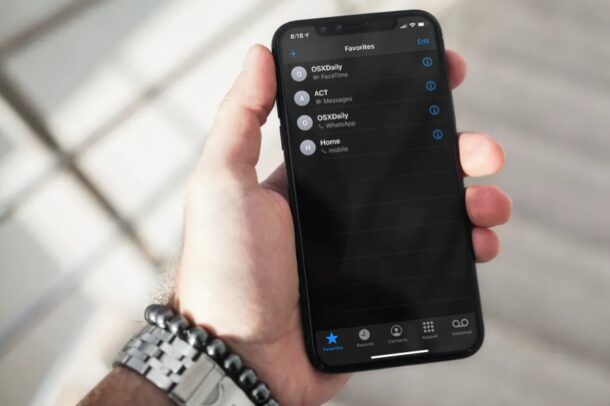
¿Quiere destacar algunas de las personas con las que contacta con frecuencia en su iPhone? ¿Quizás desea tener ciertos números de teléfono en marcación rápida? Esto se puede hacer fácilmente agregando contactos seleccionados a la lista de favoritos de su iPhone.
La mayoría de las personas tienen cientos de contactos almacenados en sus iPhones y puede ser incómodo revisar toda la lista solo para encontrar y llamar a la persona con la que desea hablar. Afortunadamente, la lista de favoritos en los dispositivos iOS sirve como una «marcación rápida» y le permite llamar rápidamente a los contactos con los que más contacta. Pueden ser miembros de la familia, pareja, amigos cercanos, colegas, jefe o cualquier otra persona.
Si eres relativamente nuevo en el ecosistema de iOS, es posible que no necesariamente sepas cómo aprovecharlo al máximo. No se preocupe, porque para eso estamos aquí, ya que le mostraremos cómo agregar contactos a la función de marcación rápida de su iPhone.
Cómo agregar contactos a Favoritos en iPhone
Hay dos formas de agregar contactos a su lista de favoritos y cubriremos ambas. De hecho, es bastante simple y directo. Vamos a ver:
- Inicie la aplicación Phone stock en la pantalla de inicio de su iPhone.

- Vaya a la sección Contactos de la aplicación, desplácese por la lista y toque el contacto que desea agregar a Favoritos.
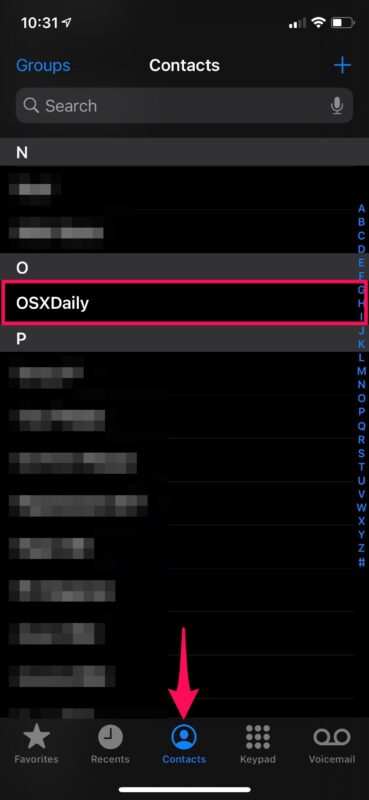
- Ahora desplácese hacia abajo y toque «Agregar a favoritos» como se muestra en la captura de pantalla a continuación.
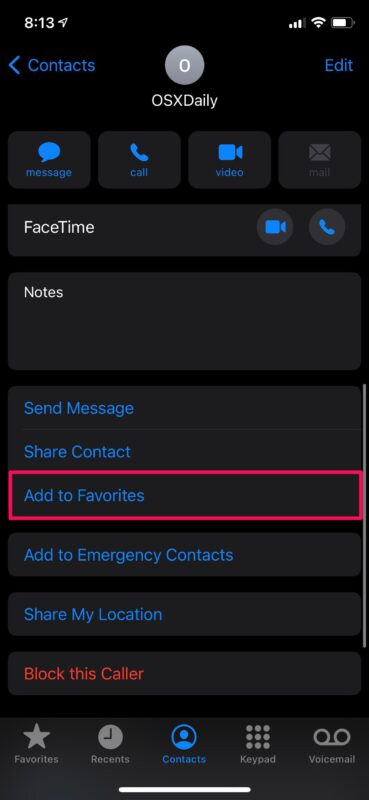
- Esto mostrará un menú donde tendrá varias opciones para llamar a Favoritos. Puede elegir «Mensaje», «Llamada» o «Video» como el modo de comunicación preferido que desea utilizar cuando toca el nombre del contacto en la lista de Preferencias.
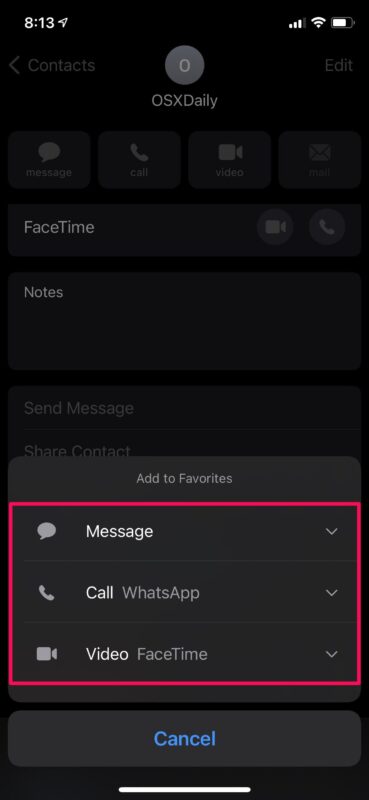
- Alternativamente, puede agregar contactos a esta lista yendo a la sección «Favoritos» y tocando el ícono «+» en la esquina superior izquierda de la pantalla.

- Ahora puede navegar por su lista de contactos o usar la barra de búsqueda para buscar y agregar un contacto específico de la misma manera.
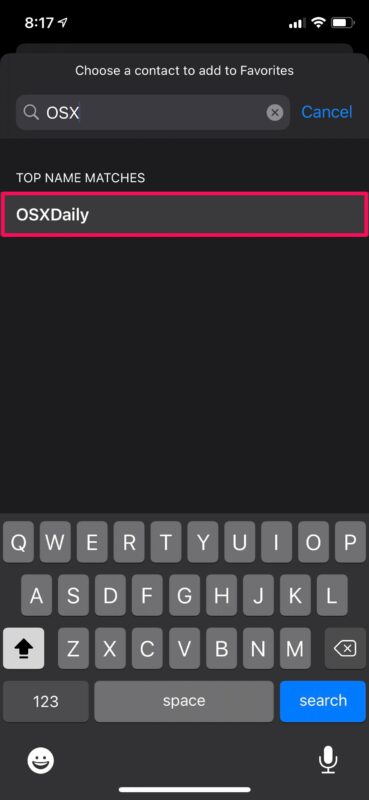
Aquí estás. Si no lo ha hecho antes, finalmente ha agregado a alguien a su lista de Favoritos. Ya sea un familiar, un amigo, un contacto de emergencia, una clínica, un trabajo, un colega o cualquier otra persona, no importa, por supuesto, depende de usted decidir rápidamente a quién agregar a su lista de favoritos.
A partir de ahora, siempre que desee ponerse en contacto con sus contactos habituales, todo lo que tiene que hacer es ir a su lista de favoritos y tocar sus nombres. Puede agregar el mismo contacto a Favoritos varias veces con diferentes modos de comunicación. Entonces, ya sea que desee hacer FaceTime, Message o simplemente hacer una llamada telefónica, puede especificar el método de comunicación por separado.
Una de las mejores características de la lista de Preferencias es la integración de terceros. Algunas aplicaciones de terceros compatibles, como WhatsApp, también se pueden utilizar como método de comunicación preferido al configurar Favoritos en el iPhone. Por ejemplo, si seleccionó WhatsApp para las llamadas mientras agregaba un contacto a Favoritos, al tocar su nombre se iniciará WhatsApp y realizará una llamada por Internet, en lugar de usar su conexión celular.
Vale la pena señalar que las llamadas telefónicas recibidas de los contactos de su lista de favoritos no se silenciarán ni se enviarán al correo de voz cuando No molestar esté activado. Sin embargo, esta es solo la configuración predeterminada de iOS para No molestar y se puede cambiar fácilmente si es necesario.
Debido a que ha tenido problemas para aprender a agregar contactos a Favoritos, es posible que le interese aprender a eliminar uno o más contactos de su lista de Favoritos. Las personas con las que contacta regularmente pueden cambiar con el tiempo y es posible que deba mantener esta lista actualizada de vez en cuando.
Ahora que ha aprendido a usar correctamente la lista de favoritos de su iPhone, está listo para agregar personas a su lista de favoritos, ya sea para llamadas rápidas, mensajes o chats de video. ¿Tiene alguna idea o experiencia con esta función? Comparte con nosotros en los comentarios, como siempre.
